Dijital tasarımda, resimlerinize benzersiz bir görünüm kazandırabilen teknikler bulunmaktadır. Bu tekniklerden biri, resimlere nostaljik ve ilginç bir hava katan Siyah Beyaz Nokta Efekti'dir. Bu efekti Affinity Photo ile kolayca oluşturmayı öğrenmek istiyorsanız, doğru yerdesiniz. Bu rehberde size adım adım göstereceğim, böylece kendi resimlerinize bu efekti kolayca uygulayabilirsiniz.
En Önemli Bulgular
- Affinity Photo'da Nokta Efektini, Canlı Filtre Katmanları kullanarak oluşturabilirsin.
- Hücre boyutunu ve açısını kolayca ayarlayarak özgün bir görünüm elde edebilirsin.
- Renk ayarları sayesinde klasik Siyah Beyaz ve renkli efektler arasında geçiş yapabilirsin.
Adım Adım Kılavuz
İlk olarak Affinity Photo'da yeni bir katman oluşturmanız gerekmektedir. Bunun için belgenize gidin ve yeni katman seçeneğini seçin.
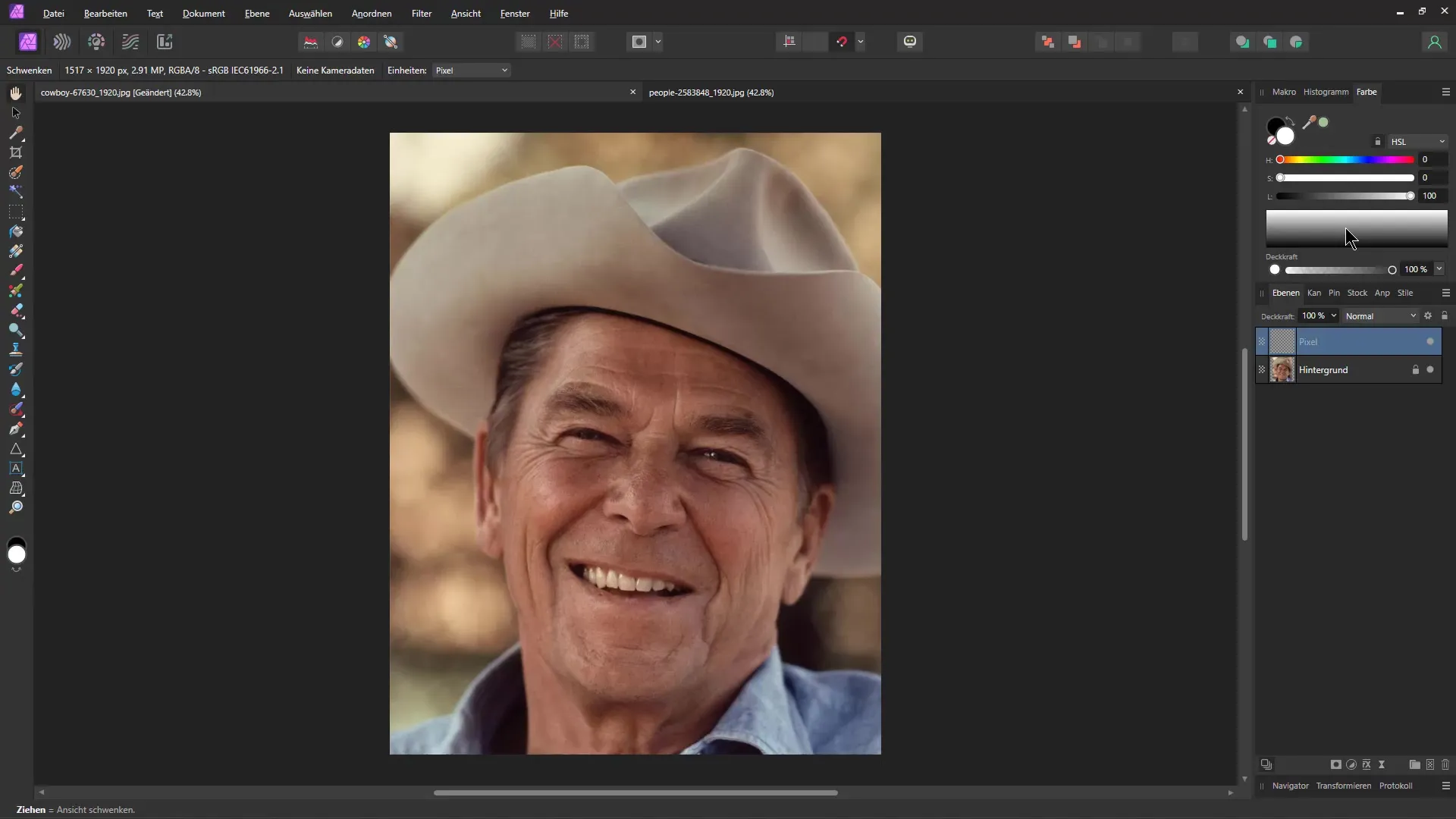
Bu yeni katmanın gri tonlamada oluşturulduğundan emin olmalısınız. Sonra orta gri tonunu seçin. Burada sonucun nasıl göründüğünü daha da ayarlayabilir ve resimden resme değişime göre rengi seçmenizi öneririm.
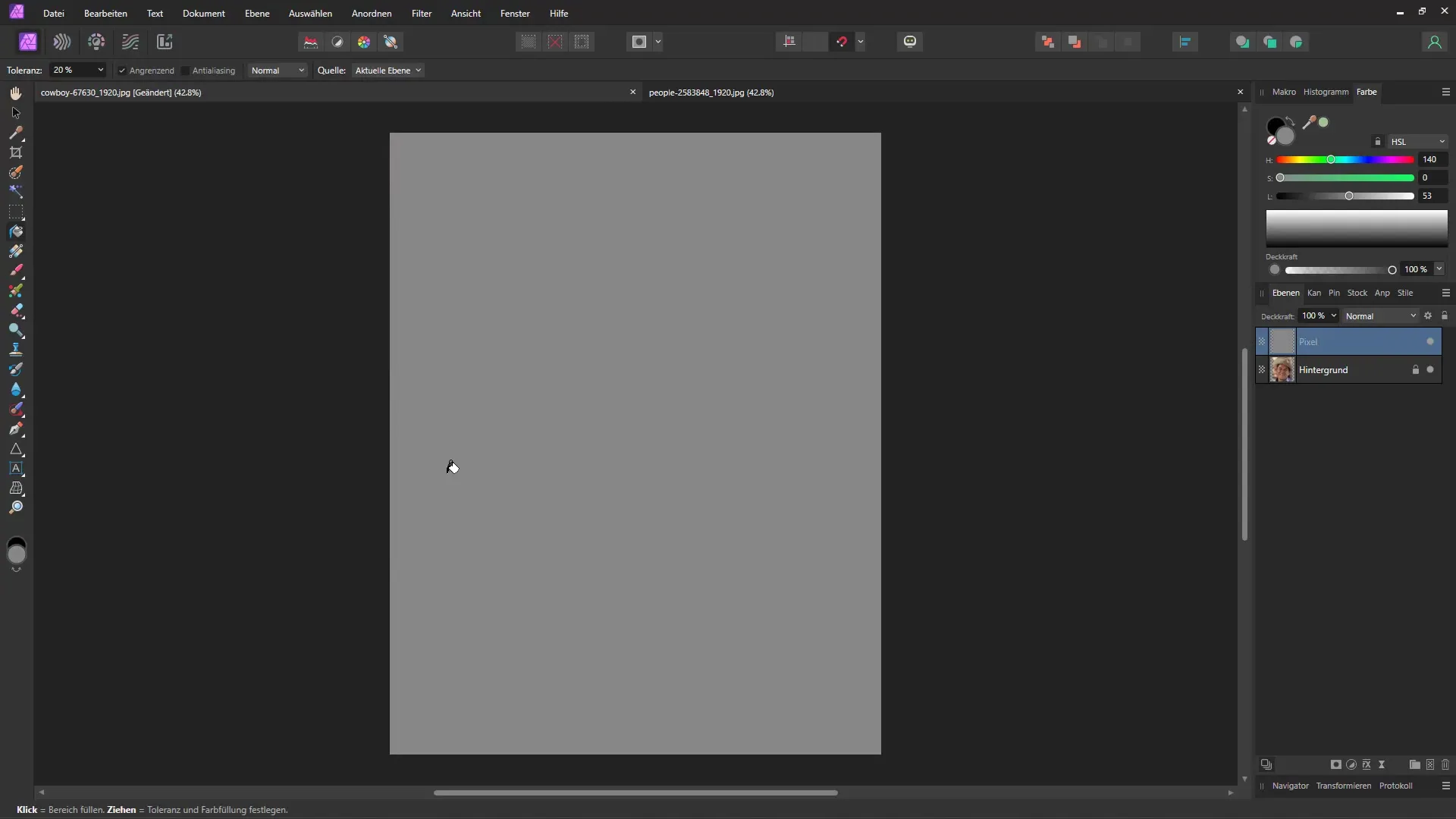
Şimdi ilginç kısıma geldik. Menü çubuğuna gidin ve "Katman" seçeneğini seçin. Ardından "Yeni Canlı Filtre Katmanı"nı seçin ve Renkler -> Nokta Efekti'ni seçin. Bu, zaten birinci görsel efekti ortaya çıkaracak ve resminize ilginç bir dokulu görünüm verecektir. En iyi sonuçları elde etmek için karakter boyutunu ayarlayabildiğinizden emin olun.
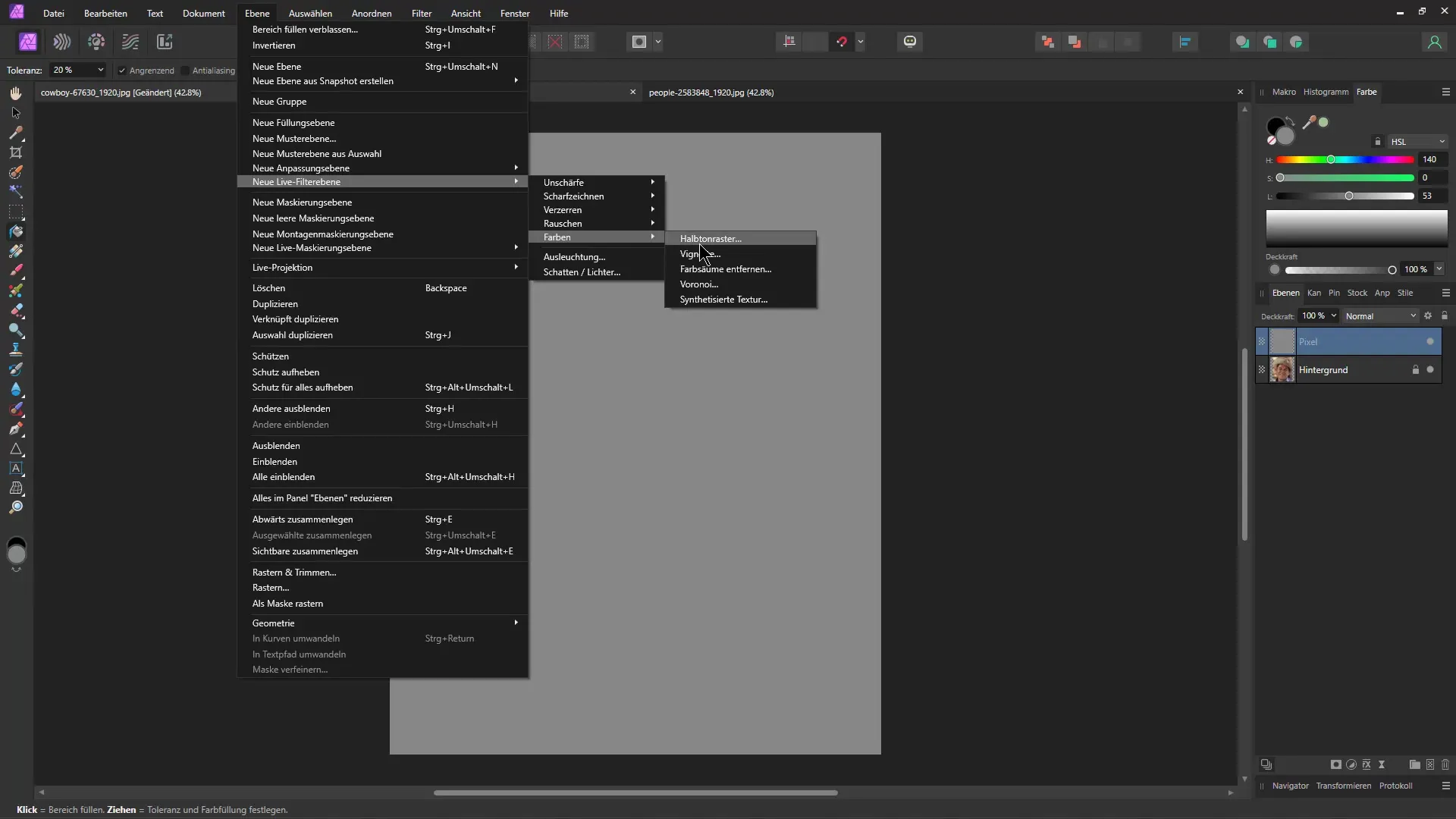
Bu adımda, katmanın dolum yöntemini ayarlamanız önemlidir. Önerim, dolgu yöntemini "Katı Karıştırma" olarak ayarlamanızdır. Bu, nokta efektinin iyi görünmesini sağlar. Bu adımı kontrol ederek, tüm resmi kapsamadan seçilmiş pikselleri vurduğunuzdan emin olun.
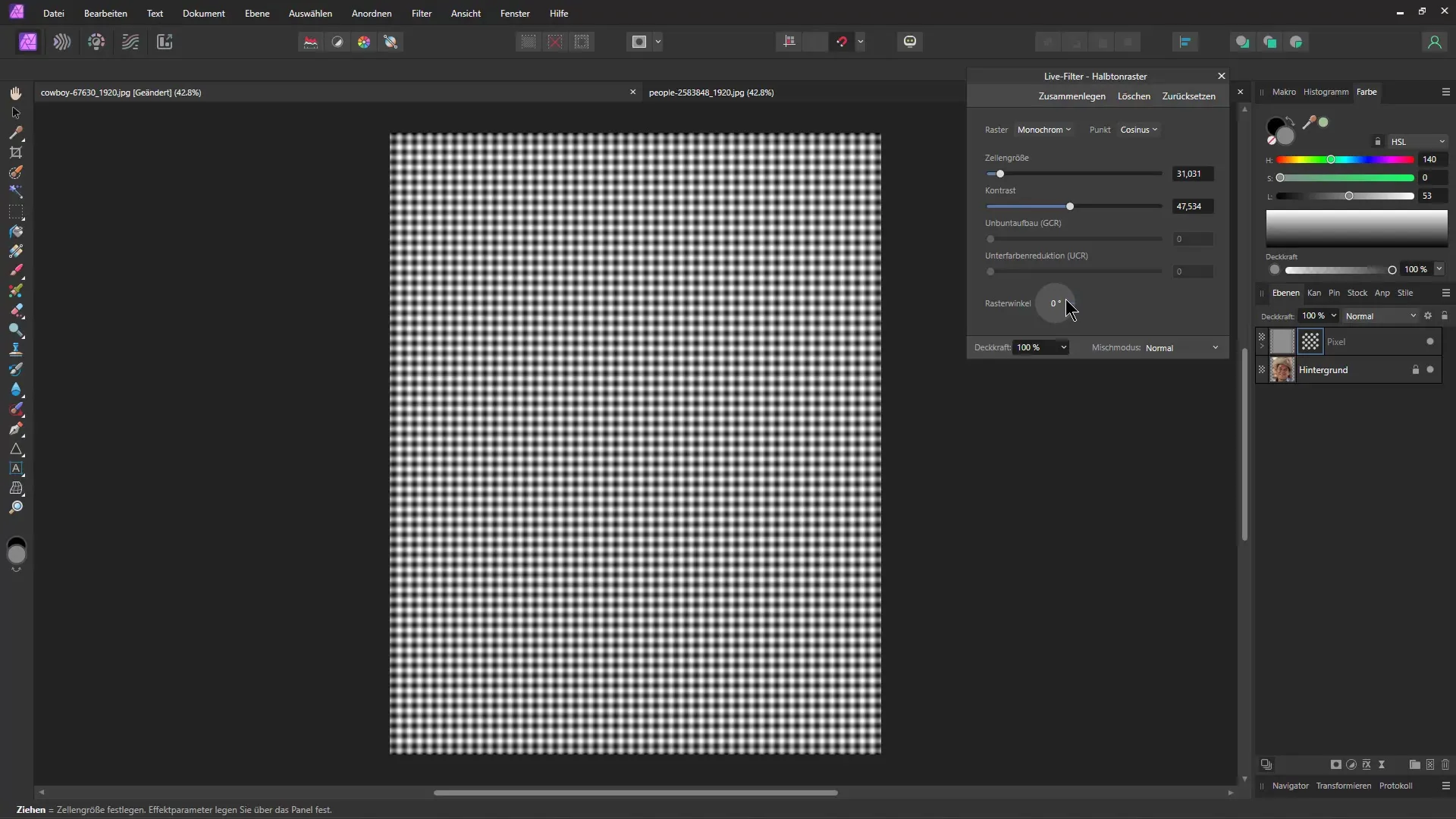
Yaratıcılığı artırmak için bir HSL uzantısı ekleyebilirsiniz. HSL Ayarına gidin ve Doğruluğu tamamen Sıfır olarak ayarlayarak Siyah Beyaz bir efekt elde edin. Görüntüde bu ayarlamayı yapmanız önemlidir. Ayrıca piksel katmanını Katı Karıştırma'ya değiştirin.
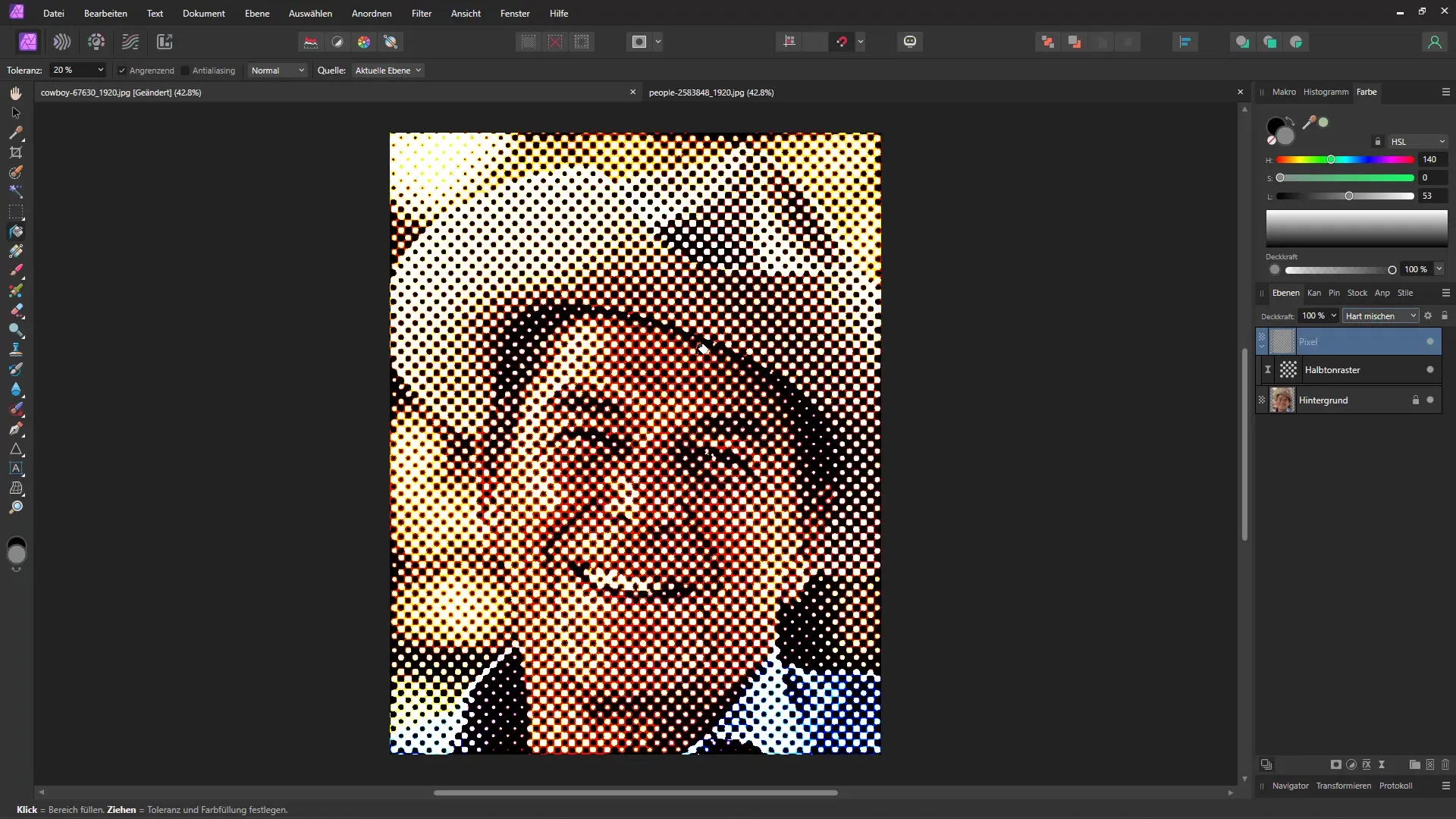
Efektin tane dokusu belki de fazla büyük olabilir. Bu durumu değiştirmek için tekrar Nokta Raster Efektine gidin ve Zellgröße'yi ayarlayın. İstenen efekti elde etmek için boyutu küçültün. Ayrıca genel görüntüyü mükemmelleştirmek için Kontrastı ayarlayabilirsin.
Şimdi harika bir Siyah Beyaz efekti elde ettiniz, ancak daha fazla ayarlama yapabilirsiniz. Daha fazla ayar yapmak için Gradation Eğrilerini kullanın. Efekten memnun kalana kadar yapacağınız değişiklikleri dikkatlice kontrol edin.
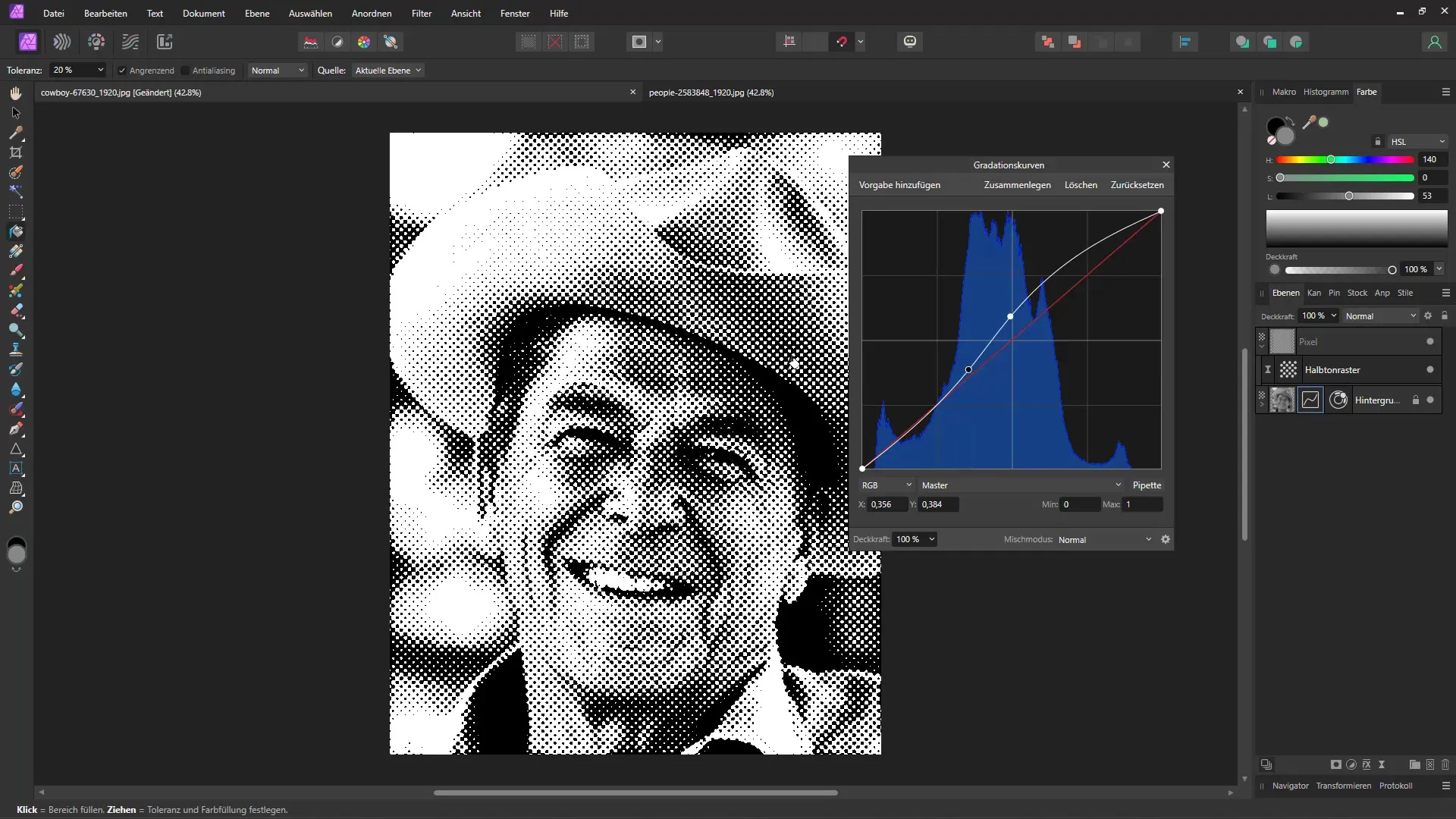
Şimdi efekti başka bir resme uygulayabilirsiniz. Resmi kopyalayın ve belgenize yapıştırın. Shift tuşunu basılı tutarak iki efekti yeni resme uygulayabilirsiniz. Burada Nokta Raster boyutunu yeniden ayarlamanız, yeni resme uyum sağlaması için önemlidir.
Canlı Filtrelerde klasik monokrom stilden başka raster türlerini de seçebileceğinizi belirtmek isterim. Hangi tarzın size daha uygun olduğunu görmek için bu seçeneklerle oynayabilirsiniz.
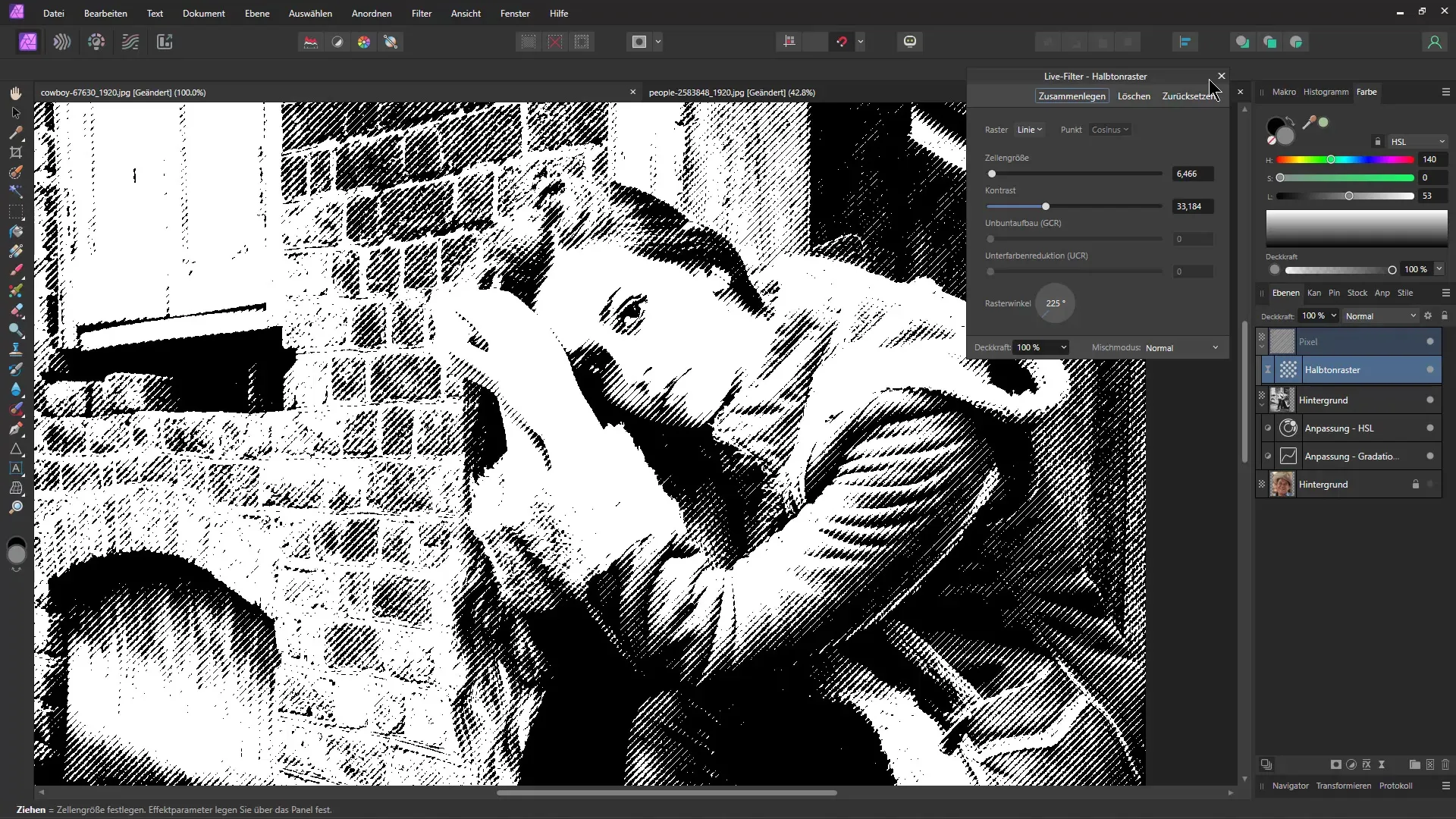
Efektin renklerini ayarlamak için doymayı artırabilir veya renkleri değiştirebilirsiniz. Siyah Beyaz mı yoksa renkli bir seçenek mi istediğinize siz karar verin.
Nokta Raster Efekti, Affinity Photo ile kolayca uygulayabileceğiniz bir efekttir. Çeşitli ayar ve Canlı Filtrelerle doku ve efektlerle deney yapmanın keyfini çıkarabilirsiniz.
Umarım, bu adım adım kılavuz sana nasıl bu benzersiz efekti fotoğraflarına uygulayabileceğini göstermiştir. Keyfini çıkar ve bir sonraki eğitim videomuza kadar görüşürüz!
Özet
Bu kılavuzda sana Affinity Photo'da etkileyici bir yarıtonlu raster efekti oluşturmanın adımlarını sundum. Şimdi bu harika efektle fotoğraflarını süslemeye ve yaratıcılığına özgürce devam etmeye hazırsın. Başarılar!


